Простые шаги по включению блютуз наушников на ноутбуке Windows 7
В данной статье будет рассказано, как включить блютуз наушники на ноутбуке под операционной системой Windows Мы представим несколько простых и эффективных способов, которые помогут вам настроить и подключить блютуз наушники в кратчайшие сроки.


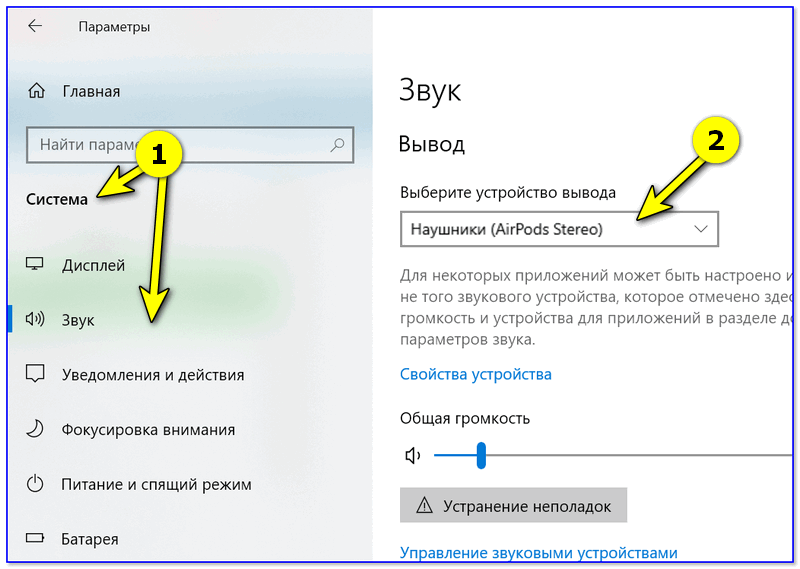
Убедитесь, что блютуз наушники полностью заряжены и находятся в режиме ожидания.
Как подключить USB Bluetooth внешний адаптер к компьютеру на Windows 7
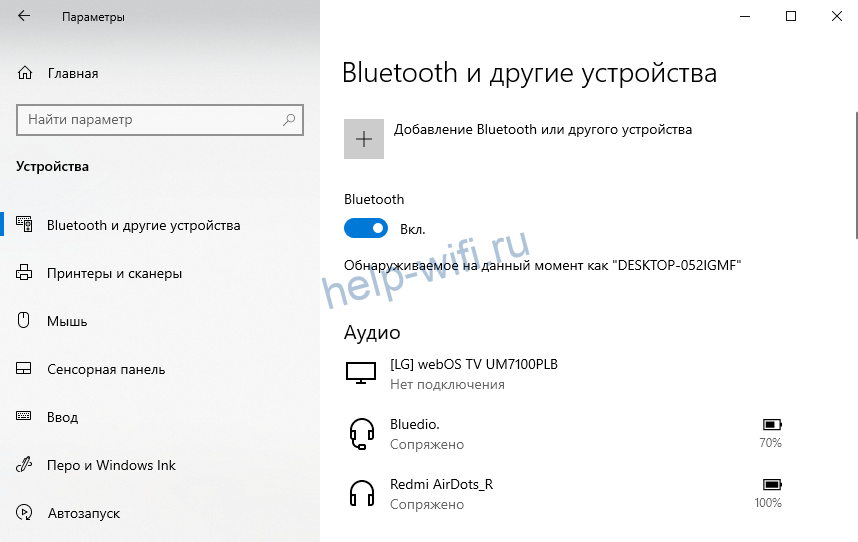
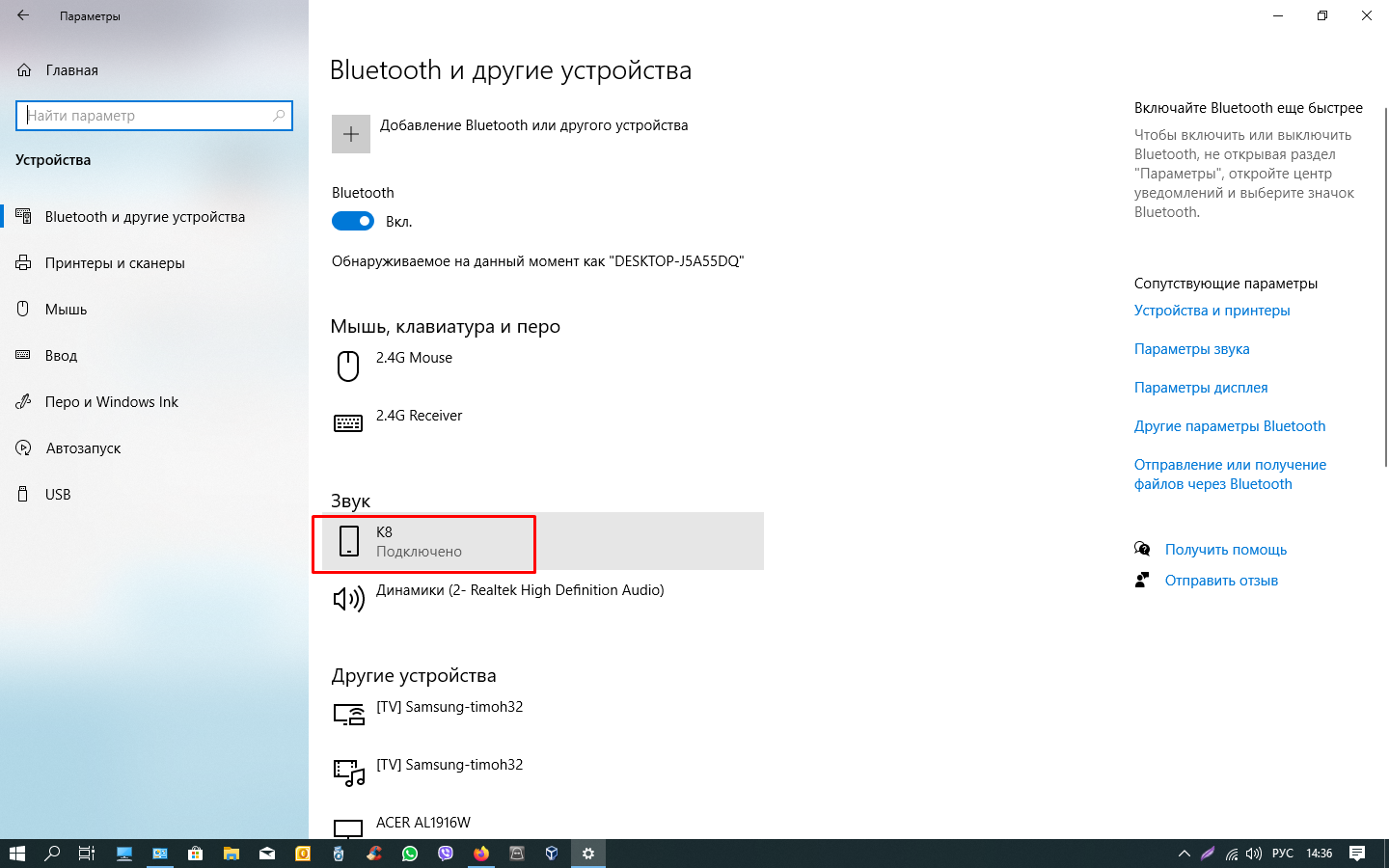
Перейдите в раздел Панель управления и найдите Устройства и принтеры.
Как подключить беспроводные наушники к компьютеру или ноутбуку. Быстрый способ
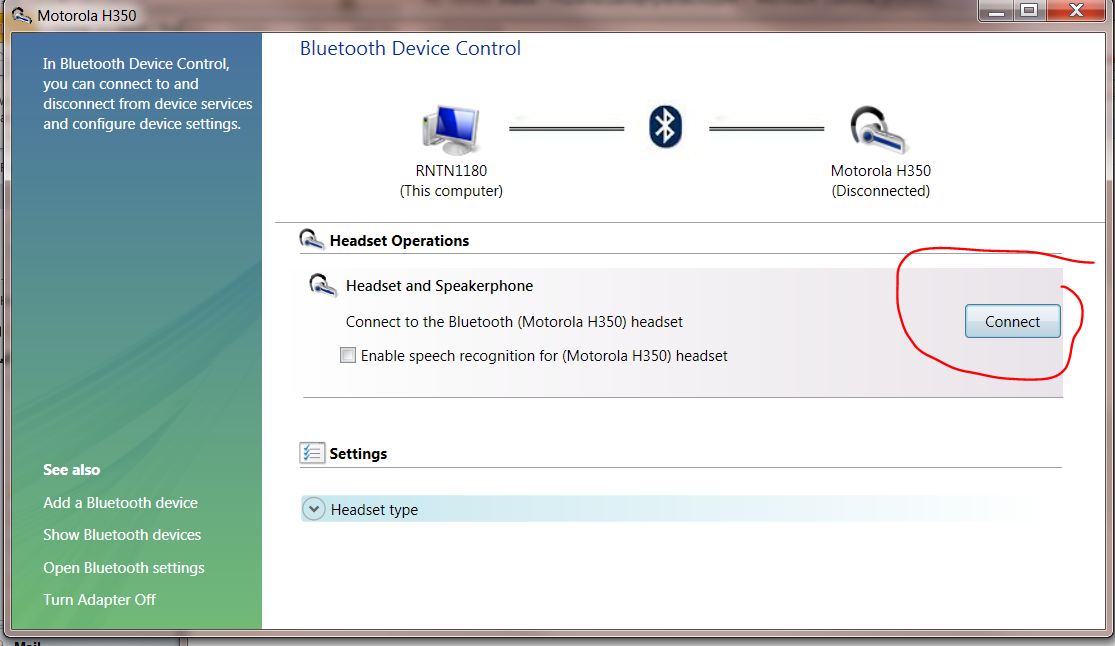
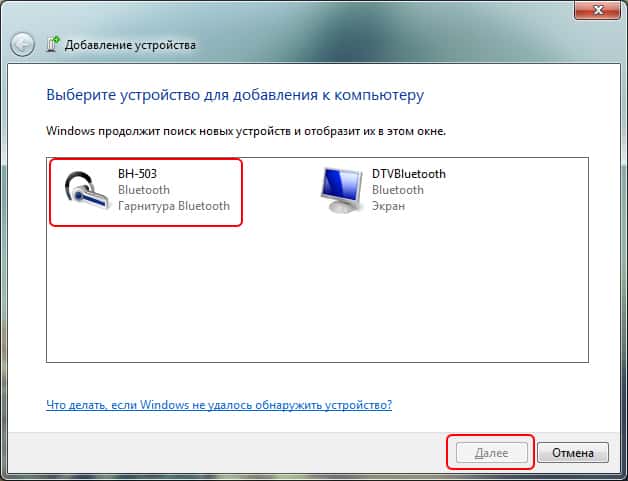
В Устройства и принтеры найдите раздел Добавить устройство и нажмите на него.
Как Включить Блютуз на Ноутбуке
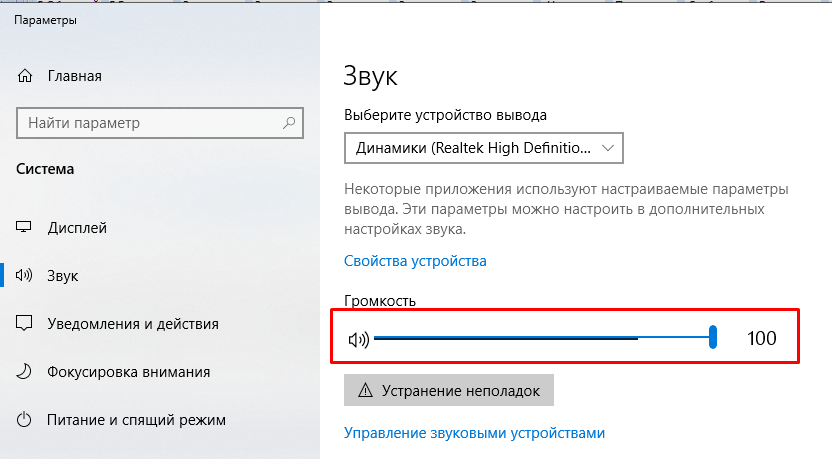
На вашем ноутбуке будет проведен поиск доступных блютуз устройств. Дождитесь, пока ваша наушников появится в списке и выберите ее.
Как легко включить Bluetooth в Windows 7
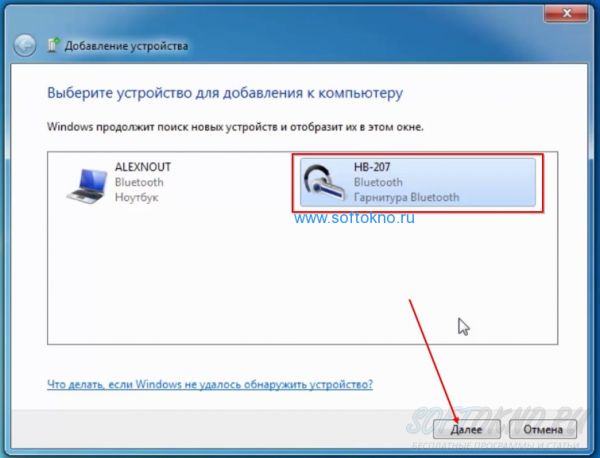
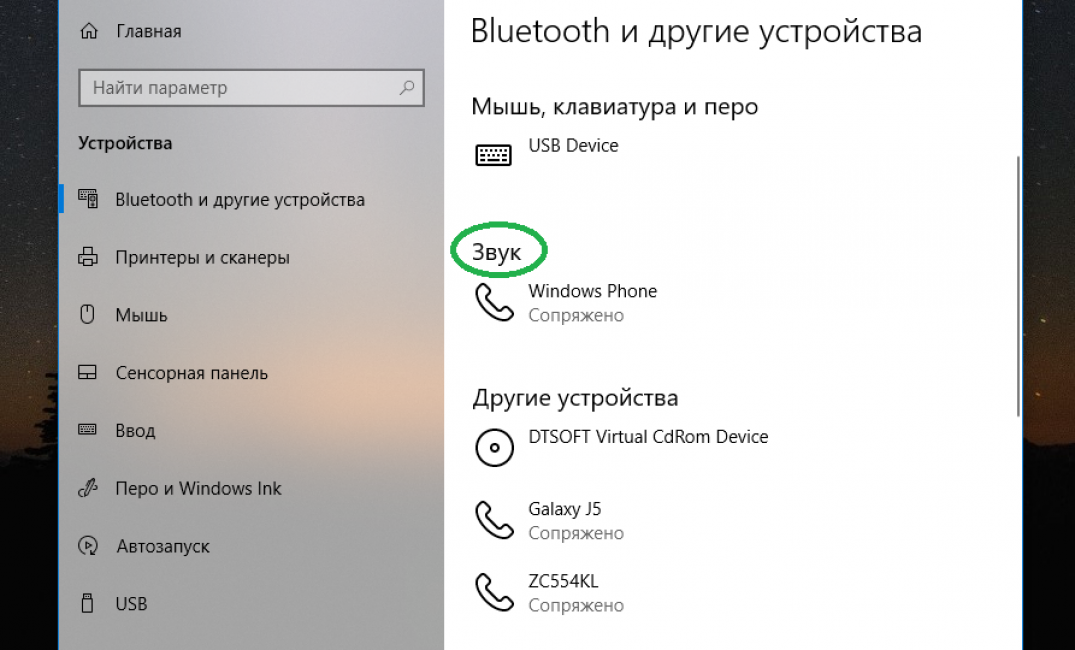
Подтвердите сопряжение блютуз наушников с вашим ноутбуком, следуя инструкциям на экране.
Как включить Bluetooth на ноутбуке с Windows 8
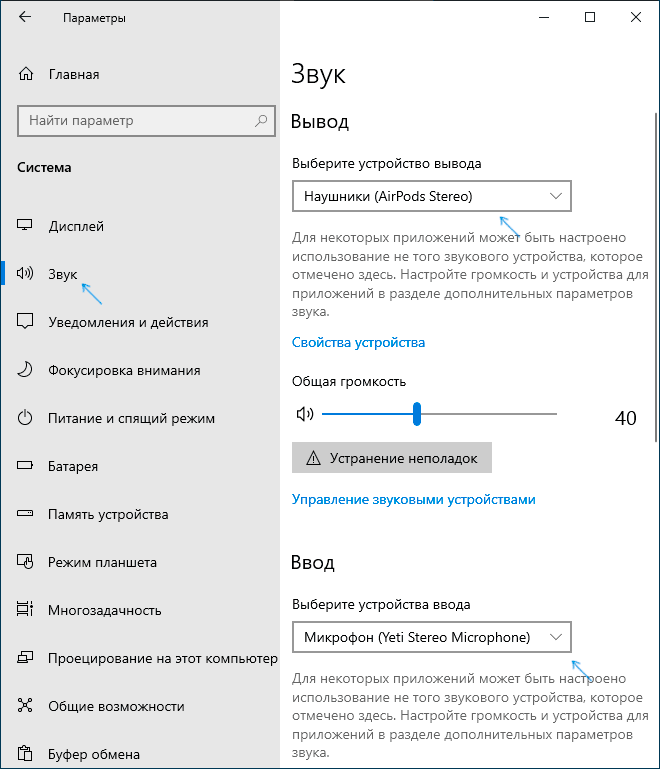
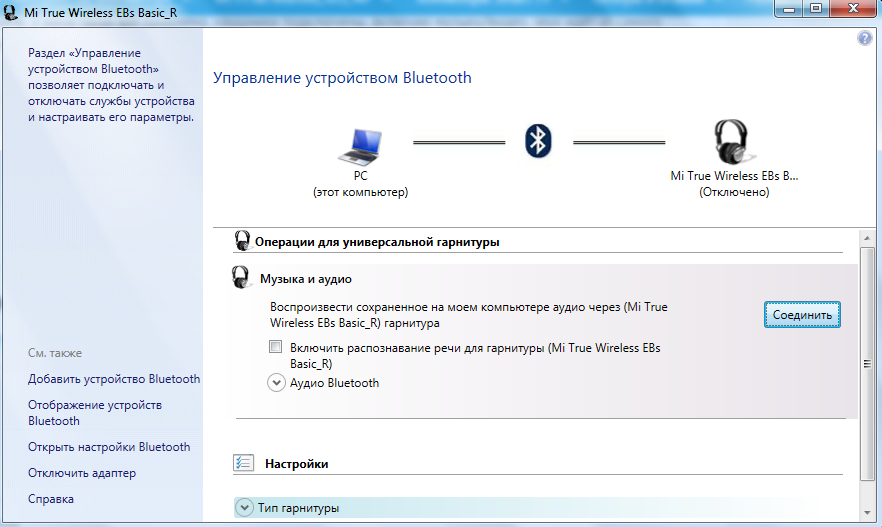
После успешного сопряжения, наушники будут готовы к использованию. Проверьте звуковые настройки на компьютере.
КАК ПОДКЛЮЧИТЬ НАУШНИКИ К Windows 7

Если наушников не удалось обнаружить, убедитесь, что на вашем ноутбуке включен блютуз адаптер.
Как подключить Bluetooth устройства к компьютеру или ноутбуку на Windows

Для более стабильного соединения, попробуйте удалить ранее сопряженные устройства и повторите процедуру сначала.
Не работает Bluetooth на ноутбуке: причины и их решение
Если все остальные способы не дали результатов, обратитесь к инструкции, прилагаемой к вашим наушникам, либо свяжитесь с технической поддержкой производителя.
Как найти, скачать и установить драйвер для блютуз устройства ноутбука.
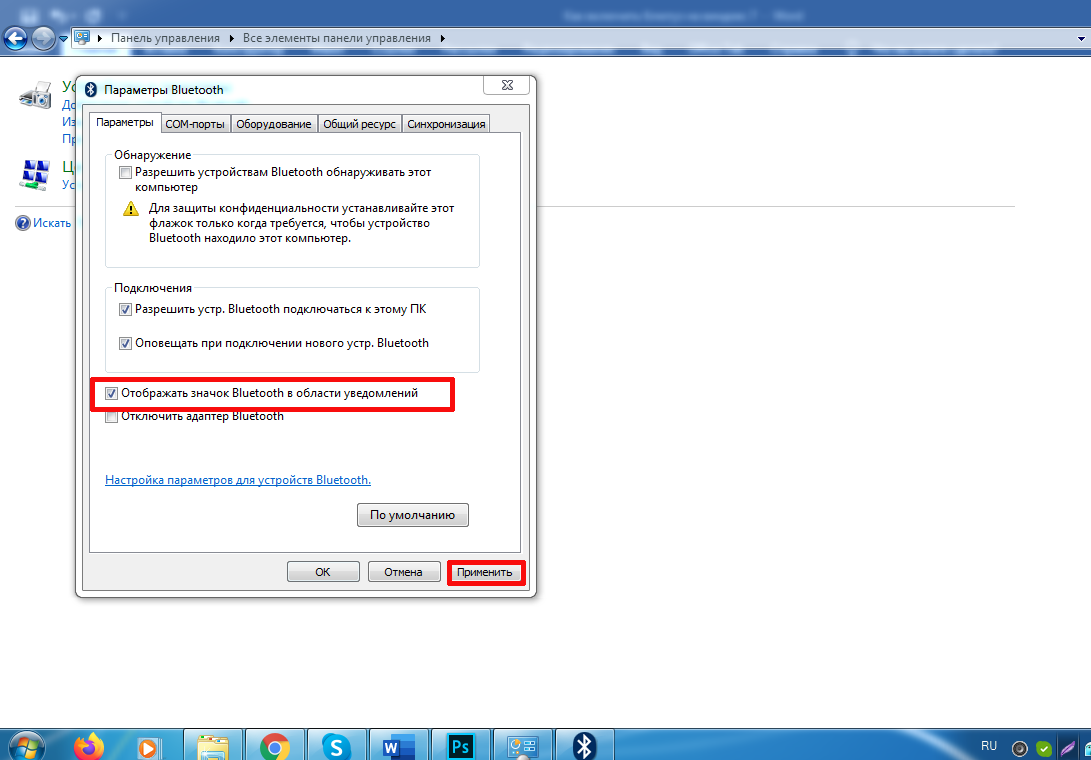

Помните, что процедура включения блютуз наушников может незначительно отличаться в зависимости от модели ноутбука и операционной системы.
Подключение Bluetooth (блютус) наушников (Windows 7)